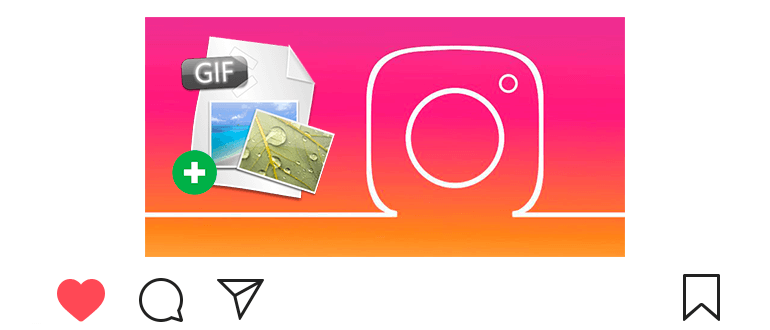
更新-2019年8月20日
ストーリーを飾るために、gifアニメーションを追加できます Instagram。
膨大な数の異なるアニメーションから選択できます。
gifをアップロードすることもできます。
Instagramにgifアニメーションを追加する方法
- Открываем новости

 в левом нижнем углу.
в левом нижнем углу. - Создаём свою историю

 в левом верхнем углу.
в левом верхнем углу. - ストーリーに素材を追加します(写真、ビデオ)。
- В правом верхнем углу касаемся эффектов

 .
. - 利用可能なステッカーから、GIFを選択します。
- お気に入りのgifアニメーションをストーリーに追加します。
- 検索バーの上部で、キーでアニメーションを見つけることができます 単語(たとえば、「スター」)。
- アニメーションの作成:
- Gifはストーリーのどこにでも配置でき、 増加/減少または回転;
- 1つのストーリーに任意の数のアニメーションを追加できます。
- アニメーションが完成したら、ストーリーを追加できます (記事:Instagramでストーリーを作成するを参照)。
- すべての準備が整ったら、ストーリーを友達と共有します。
gifアニメーションがコンピューターまたは電話に読み込まれました。 彼女のように Instagramに追加しますか?
Instagramアプリにgifをアップロードすることはできません。 アニメーションは静止画像に変わります。
または、gifをビデオに変換できます(例: MP4)そして、ビデオをInstagramに追加します。
このタスクに対処する多くのサービスがインターネット上にあります。 (「mp4のgif」のgoogle)。
カメラで短いビデオを撮影し、それからgifを作成したいですか? これを何らかの方法で実装することは可能ですか?
はい モードを使用してみてください-InstagramのBoomerang (記事を参照)。
Instagramでgifアニメーションを追加する方法。
